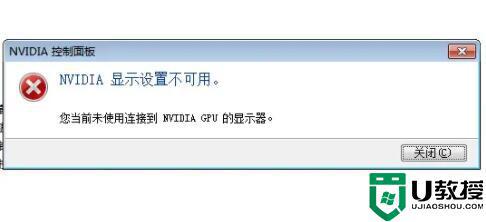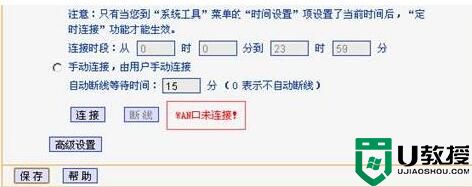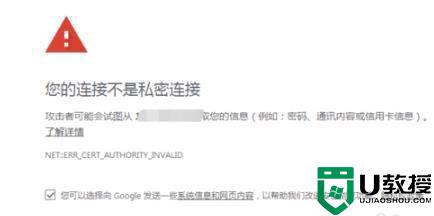Win10提示“您未连接到nvidia gpu的显示器”的解决方法
时间:2024-02-13作者:bianji
显卡有Nvidia 和 ATI两个芯片,我们经常称他们为N卡和A卡,N卡更加注重于性能,而A卡则为颜色艳丽,画面更好。不过,最近一些windows10系统用户在使用N卡过程中,遇到了提示“您当前未使用连接到nvidia gpu的显示器”,根本无法打开Nvidia控制面板,该怎么办呢?该问题是由于驱动程序文件损坏或安装驱动程序失败导致的,在本文中系统城小编给大家分享下具体解决方法!

步骤如下:
1、重装Nvidia 显卡驱动;
2、重装完成后按下win+x 点击【控制面板】;
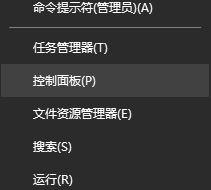
3、在控制面板中将查看方式修改为“大图标”,在下面点击NVIDIA控制面板,查看能否正常运行;
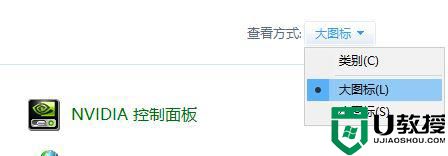
4、重启电脑后发现无法运行,我们可以按下win+R 打开运行,输入 msconfig 点击确定;

5、切换到【服务】选项卡,在下面点击【隐藏所有 Microsoft 服务】,然后在上面服务框中将所有“Nvidia”开头的服务勾选,然后点击【应用】-【确定】即可。
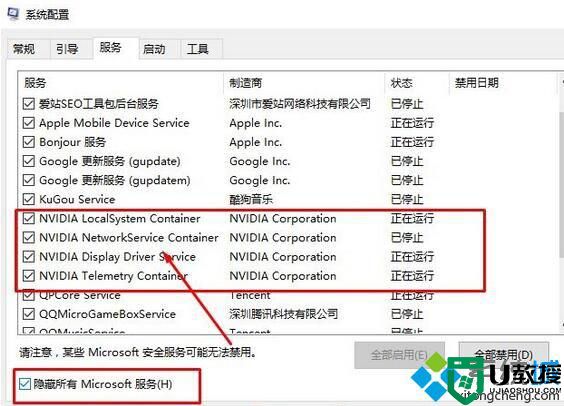
如果重启电脑后依旧出现无法运行的现象,则是由于第三方软件,如360安全卫士拦截了【英伟达显卡的管理启动程序】所引起的,我们在360安全卫士的系统优化 - 启动项 中将其恢复启动即可!
Windows10提示“您未连接到nvidia gpu的显示器”的解决方法就为大家介绍到这里了。有同样需求的朋友们,都可以尝试操作看看!